您是否正在寻找分享和创建高质量动画 GIF 的方法,但文件格式却是 WebM?无需担心,我们随时准备帮助您 WebM 转换为 GIF 这为各种可能性打开了大门。众所周知,GIF 文件体积小巧,经常被许多人用作网络表情包和宣传材料。如果您想让您的 WebM 文件更具影响力,请继续阅读本文了解更多信息。
第 1 部分:在桌面上将 WEBM 转换为 GIF 的最佳方法
如果你想在桌面上将 WebM 转换为 GIF,没有什么能比 AVAide 视频转换AVAide 是一款以强大处理能力和高质量输出而闻名的应用程序,您可以使用它轻松地将 WebM 文件转换为 GIF 文件。这是 GUI 的首要功能;即使是没有经验的用户也可以轻松使用该程序并转换文件。它还具有多种功能。您可以一键处理一个文件并同时转换多个文件。此外,它还提供许多自定义选项,例如设置帧速率和分辨率,这将根据您的 GIF 用途提供非常有用的功能。因此,如果您想测试它的强大功能,请按照我们的教程将 WEbM 转换为 GIF。
第1步点击此处的下载按钮并安装应用程序以开始使用,下载此转换器的最新版本。
第2步之后,点击 + 按钮导入要转换的WebM文件。

第 3 步前往 输出格式 并勾选下拉按钮。找到 动图 格式从 视频 并选择此处可用的 GIF 设置作为输出。

第四步然后勾选 全部转换 按钮开始转换过程,几秒钟后,您就可以在计算机上获得转换后的 WebM 文件。有了它,您还可以 将 WebM 转换为 MOV 使 WebM 文件与 Apple 生态系统兼容。

第 2 部分:使用 EZGif 将 WEBM 转换为动画 GIF 的快速教程
还有另一个适合将 WebM 文件转换为动画 GIF 的 Web 应用程序,称为 EZGif 因为它专门用于创建和编辑 GIF。EZGif 拥有最简洁的界面:用户上传 WebM 视频,然后手动设置 GIF 质量、尺寸和帧速率。它还提供了多种编辑选项,例如裁剪和调整大小、添加 GIF 的字幕和标题等等,以满足用户个性化的需求。
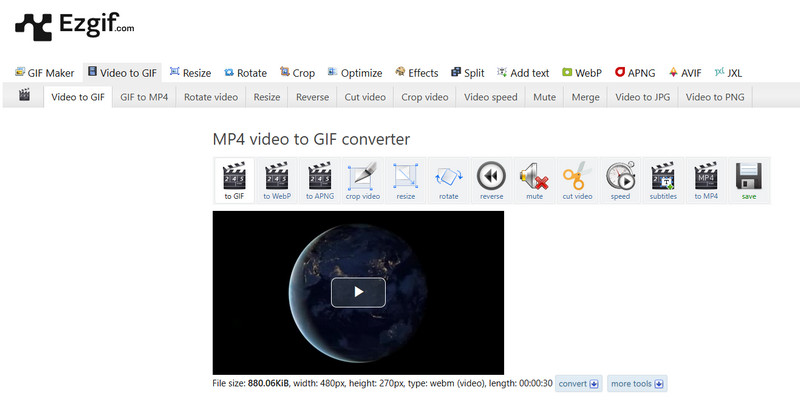
虽然 EZGif 操作简单且免费,但它的运行速度可能不如桌面应用程序快,而且文件大小也可能会有些问题。如果你想用一个可以添加额外内容的在线工具来修改你的 GIF 文件,那就另当别论了。要将 WebM 转换为动态 GIF,请按照此处的教程操作。
第1步前往 EZgif 主网站并点击 视频转 GIF.
第2步在这里,点击 上传文件 输入要转换的 WebM 文件。如果要转换的文件在网站上可用,请复制其链接并粘贴到这里。然后点击 上传视频!
第 3 步现在 WebM 文件已上传,请点击 转换为 GIF 并向下滚动以点击 转换为 GIF 下一步。除了转换之外,它还提供快速 EZgif 调整视频大小 以适应特定的分辨率或屏幕尺寸。
第 3 部分:使用 CloudConvert 将 WEBM 转换为 GIF 的指南
云转换 CloudConvert 是一款通用转换器,无需安装程序即可将 WebM 文件转换为 GIF。由于 CloudConvert 采用拖放机制,管理起来非常便捷。该工具兼容多种文件格式,并可调整不同的参数(包括分辨率和帧速率)以达到所需的输出质量。CloudConvert 也是一款在线实用程序,这意味着您可以从任何连接到互联网的设备获取转换后的文件。
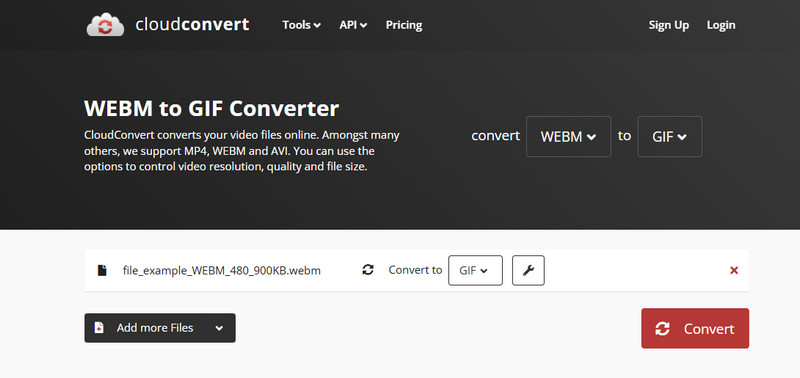
尽管如此,对于需要更多功能或更少操作时间的用户来说,像 AVAide 这样仅适用于桌面的选项是更好的选择。请按照此处的指南了解 WebM 到 GIF 的转换工作原理。
第1步访问 CloudConvert 并点击 选择文件 导入您想要转换的 WebM 文件。除了点击它,您还可以从 Web 工具界面拖放 WebM 文件。
第2步勾选 转换成 按钮并从屏幕上显示的选择中选择 GIF 作为输出。
第 3 步勾选 转变 按钮,以及 下载 转换后将出现按钮。
第 4 部分:使用 Convertio 将 WEBM 转换为 GIF 的方法
转换 是另一款值得信赖的工具,可帮助您快速在线将 WebM 转换为 GIF。这款 WebM 转 GIF 转换器界面简洁,格式多样,用户使用体验良好。您可以根据自己的喜好更改设置,即使是与所创建 GIF 的具体尺寸和质量相关的设置,也可以进行更改。
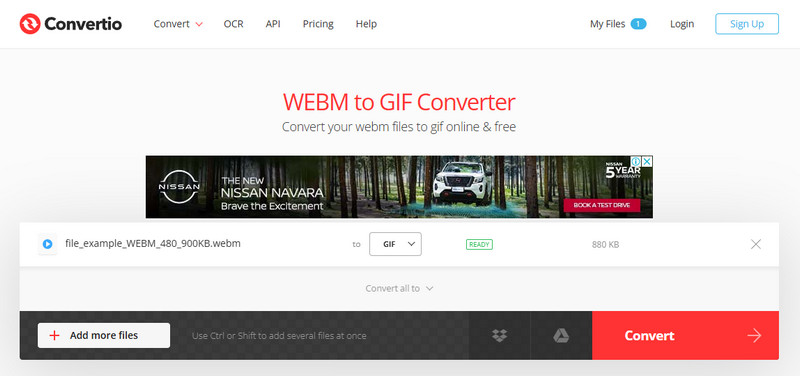
Convertio 可以免费下载和使用,但某些功能可能会受到限制,下载大小可能会受限,转换速度也会受限。如果您需要更快、选项更多、动画更清晰的解决方案,那么像 AVAide 这样的本地应用程序可以满足您的需求。
第1步使用新打开的选项卡,搜索并打开 Convertio,然后单击 选择文件 在此处添加 WebM 文件。
第2步然后勾选 落下 按钮查看可用的输出。点击 图片 并选择 动图 输出。
第 3 步要最终开始转换,请单击 转变几分钟后,点击 下载 屏幕上的按钮。
所以,如果你想 将 WebM 转换为 GIF请点击这里,按照我们的快速教程操作。您可以在这里测试我们所有的工具,但想要快速转换的最佳选择始终是 AVAide。由于此工具提供了升级版的转换功能,可以处理多个 WebM 文件,因此即使您有多个 WebM 文件,转换过程也能保持整体质量。
您完整的视频工具箱,支持 350 多种格式的无损转换。



 安全下载
安全下载


